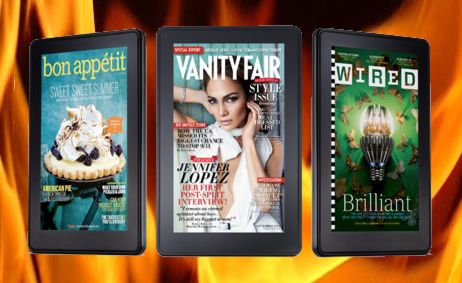Многие владельцы нового планшета Amazon Kindle Fire сталкиваются со множеством его отличий от обычных Android планшетов. К счастью большинство из них можно достаточно легко устранить. Мы уже умеем получать права доступа root на Kindle Fire, научились устанавливать на него Android Market и другие приложения Google, а также знаем, как установить на него альтернативную клавиатуру, чтобы иметь возможность набирать тексты кириллицей.
Теперь я хочу ознакомить вас с инструкцией снятия снимков экрана (скриншотов) планшета с помощью программы ADB. Этот метод не так прост как, например, на устройствах с iOS, где всего лишь нужно нажать кнопку питания и кнопку возврата, но если вы уже получили права root с помощью ADB, то у вас не возникнет никаких проблем.
Итак, прежде всего, нам нужна программа ADB на компьютере. Она устанавливается в комплекте с Android SDK, и как ее правильно установить описано в этой инструкции. Как настроить adb, чтобы она могла распознавать Kindle Fire, читайте в инструкции по получению на него root прав.
Итак, когда у нас на компьютере установлена adb и она распознает наш планшет можно приступать к снятию скриншотов:
1. Перейдите в папку с Android SDK в окне командной строки: Нажмите кнопку Пуск -> наберите в окне «Найти программы и файлы» (или «Выполнить» для Windows XP) текст: cmd и нажмите Enter. В открвышемся окне наберите команду cd c:\android (Если SDK у вас установлен в папку android на диске С, иначе после cd наберите свой путь к SDK)
2. Перейдите в папку tools, набрав команду cd tools
3. Запустите Dalvick Debug Monitor: наберите команду ddms
4. Убедитесь, что ваш планшет подключен к компьютеру через USB и выберите его в списке устройств.
5. Перейдите в меню «Device» и выберите в нем пункт «Screen capture…».
Плученный скриншот вы можете обновлять, вращать и сохранять в виде PNG Файла.
Если вы что-то не поняли, попробуйте посмотреть этот небольшой видеоролик с YouTube канала Kindle Fire Wire, который иллюстрирует вышеуказанную инструкцию (Он на английском языке, но все хорошо понятно даже без звука):
Обсудить на форуме Kindle Fire.
Похожие материалы:
Как защитить Wi-Fi на планшете или смартфоне от хакерских атак с помощью Wi-Fi Protector.
Air Droid - простой доступ к Android устройству с помощью веб браузера
Программы для Android. Ищем приложения, созданные для планшетов с помощью Tablified Market.